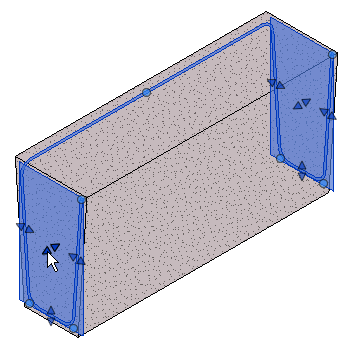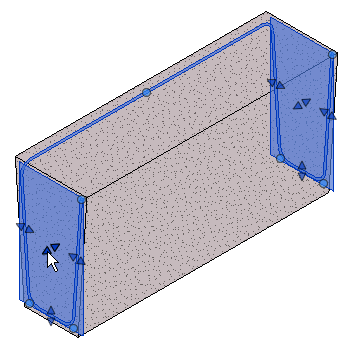Sie können mithilfe häufig verwendeter Skizzierwerkzeuge Biegeformen skizzieren, die in zwei Ebenen gebogen sind.
Sie beginnen mit dem Skizzieren multiplanarer Bewehrung in derselben Weise, wie Sie planare Bewehrung skizzieren.
- Klicken Sie auf Registerkarte Ingenieurbau
 Gruppe Bewehrung
Gruppe Bewehrung 
 (Bewehrung).
(Bewehrung). - Klicken Sie auf Registerkarte Ändern | Platzieren Bewehrung
 Platzierung der Ausrichtung (oder Platzierungsperspektive)
Platzierung der Ausrichtung (oder Platzierungsperspektive) 
 (Bewehrung skizzieren).
(Bewehrung skizzieren). - Wenn Sie dazu aufgefordert werden, wählen Sie das Basisbauteil für die Bewehrung.
- Skizzieren Sie die Biegeform mithilfe der Skizzierwerkzeuge.
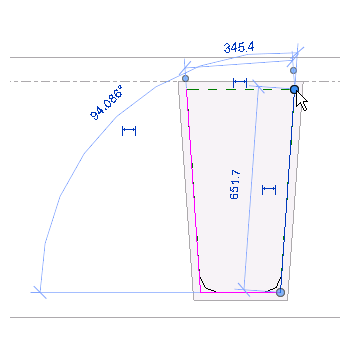
- Klicken Sie auf Registerkarte Ändern | Bewehrungsskizze erstellen
 Gruppe Bewehrung
Gruppe Bewehrung 
 (Multiplanar). Die Form wird dupliziert und über ein verbindendes Bewehrungssegment an die ursprüngliche Form angefügt. Dies ist in 3D-Ansichten am deutlichsten zu sehen.
(Multiplanar). Die Form wird dupliziert und über ein verbindendes Bewehrungssegment an die ursprüngliche Form angefügt. Dies ist in 3D-Ansichten am deutlichsten zu sehen.
Mithilfe dreier Kontrollkästchen können Sie die multiplanare Biegeform weiter bearbeiten. Indem Sie den Mauszeiger auf eines der Kontrollkästchen setzen, zeigen Sie deren Funktion an.
- Mithilfe dreier Kontrollkästchen können Sie die Segmente der multiplanaren Biegeform weiter bearbeiten. Indem Sie den Mauszeiger auf eines der Kontrollkästchen setzen, können Sie das dazugehörige Segmentwerkzeug anzeigen. Durch Auswählen der Kontrollkästchen aktivieren Sie die jeweiligen Funktionen wie folgt.
- Erstes Segment für Anschlussstück aktivieren/deaktivieren. Wechselt die Position des verbindenden Bewehrungssegments. Wenn diese Option aktiviert ist, wird das erste Segment verwendet, wenn sie deaktiviert ist, das zweite.
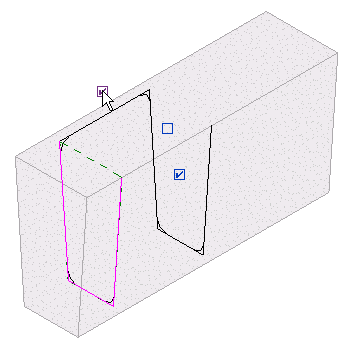
- Zweites Segment für Anschlussstück aktivieren/deaktivieren. Wechselt die Position des verbindenden Bewehrungssegments. Wenn diese Option aktiviert ist, wird das zweite Segment verwendet, wenn sie deaktiviert ist, das erste.
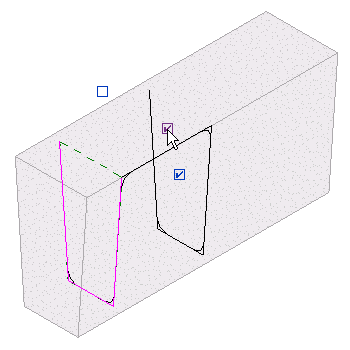
- Kopie von Formsegmenten deaktivieren. Entfernt die Kopie. Das Verbindungssegment bleibt erhalten.
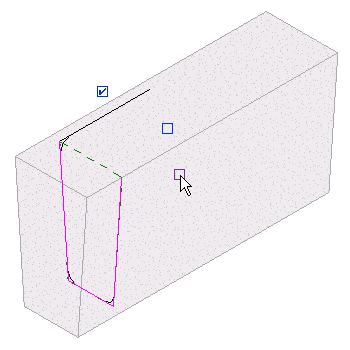
- Erstes Segment für Anschlussstück aktivieren/deaktivieren. Wechselt die Position des verbindenden Bewehrungssegments. Wenn diese Option aktiviert ist, wird das erste Segment verwendet, wenn sie deaktiviert ist, das zweite.
Wenn Sie die Skizze der Originalform ändern, wird dies für die Kopie übernommen, und Sie können Haken hinzufügen. Wenn die Skizze vollständig ist, klicken Sie auf Registerkarte Ändern | Bewehrungsskizze erstellen  Gruppe Modus
Gruppe Modus 
 (Bearbeitungsmodus beenden), um die Skizze zu akzeptieren und die neue Form zu platzieren.
(Bearbeitungsmodus beenden), um die Skizze zu akzeptieren und die neue Form zu platzieren. 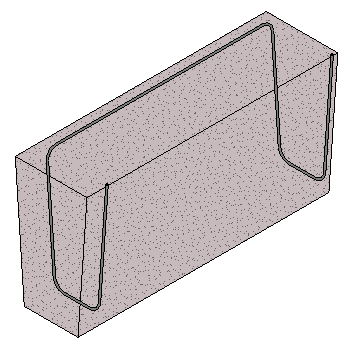
 Gruppe Modus
Gruppe Modus 
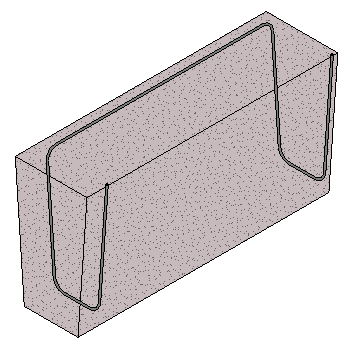
Nehmen Sie mithilfe der Formgriffe der Bewehrung eventuelle Korrekturen an deren Position und Form vor. Sie müssen eventuell die Sichtbarkeitseinstellungen für die Bewehrung ändern, damit die Form wie benötigt angezeigt wird.